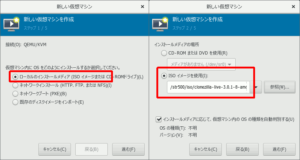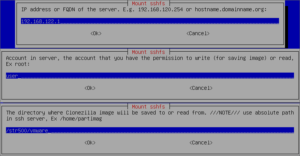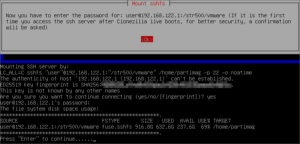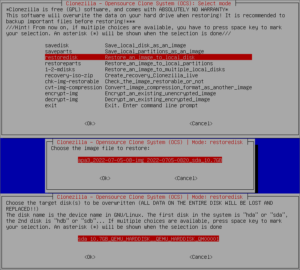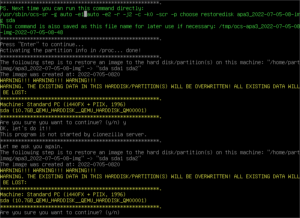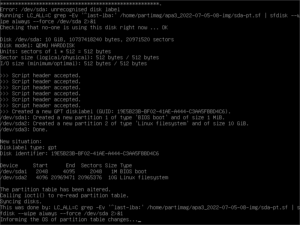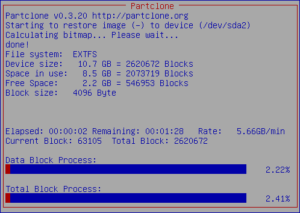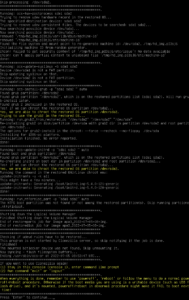QEMU/KVMにVMを作成
続いて virt-manager を使い、移行元のESXiホストで確認した仮想ハードウェア(図01)を参考に、移行先となる仮想マシンを新規作成します。
作成時にOSインストールメディアとして、ClonezillaライブCDのISOファイルをセットして起動させます。
なお、Ubuntu母艦からみた仮想ネットワークの状況は次の通りで、ぶら下がっている仮想マシンからは、デフォルトゲートウェイである 192.168.122.1 で母艦を参照する要領です。
|
1 2 3 4 5 6 7 8 9 10 11 12 13 14 15 16 17 18 19 20 21 22 23 24 25 26 27 28 29 30 31 32 33 34 35 36 37 38 |
$ ip a show dev virbr0 3: virbr0: <BROADCAST,MULTICAST,UP,LOWER_UP> mtu 1500 qdisc noqueue state UP group default qlen 1000 link/ether 52:54:00:45:b6:4b brd ff:ff:ff:ff:ff:ff inet 192.168.122.1/24 brd 192.168.122.255 scope global virbr0 valid_lft forever preferred_lft forever $ route 192.168.122.0 0.0.0.0 255.255.255.0 U 0 0 0 virbr0 $ virsh net-list Name State Autostart Persistent ---------------------------------------------------------- default active yes yes $ virsh net-info --network default Name: default UUID: 0e0996b1-52e0-4e1b-a0e0-1dfe387d3a64 Active: yes Persistent: yes Autostart: yes Bridge: virbr0 $ virsh net-dumpxml default <network connections='2'> <name>default</name> <uuid>0e0996b1-52e0-4e1b-a0e0-1dfe387d3a64</uuid> <forward mode='nat'> <nat> <port start='1024' end='65535'/> </nat> </forward> <bridge name='virbr0' stp='on' delay='0'/> <mac address='52:54:00:45:b6:4b'/> <ip address='192.168.122.1' netmask='255.255.255.0'> <dhcp> <range start='192.168.122.2' end='192.168.122.254'/> </dhcp> </ip> </network> |
イメージを復元
ClonezillaのISOをセットした仮想マシンの起動からネットワークの設定までは重複するので省略して、復元するイメージの取得に必要なsshfsを次のように設定の上、パスワードを入力してマウントします。
復元方法の設定では、イメージからディスクへの復元 restoredisk を選び、使用するイメージと復元先の仮想ディスクを確認します。
実行前確認では書き込み方向のためか、2度のコンファームを促されました。
作業はまず仮想ディスク内にパーティションを復元するところから。
続いて各パーティションへのイメージ復元になりますが、こちらも3分程度で完走しました。
最後にvirt-v2vでは出来なかった、OSの中へ入り込んでのgrubなどのチューニング。
NIC名も変わることなく復元
Clonezillaによる復元が全て終わったので、早速仮想マシンを起動してみます。p2vやv2v変換するとNIC名が変わってしまい、固定IPでは再設定が必要になったものですが、今回は全て変わることなく引き継がれていました。
ただし、移行元とは所属するネットワークが変わったので、新しい情報へ書き換えます。
Ubuntu 20.04 では以下のYAMLファイルを編集して、 netplan apply で反映させます。
|
1 2 3 4 5 6 7 8 9 10 11 12 13 14 |
# nano /etc/netplan/00-installer-config.yaml network: ethernets: ens3: addresses: - 192.168.122.73/24 gateway4: 192.168.122.1 nameservers: addresses: - 192.168.122.1 search: [] version: 2 # netplan apply |
今回の作業でClonezillaの成熟度には驚かされました。Windows系ではどうなのか、コマンドラインベースの自動化は出来るのかなど、別の機会に検証してみたいと思います。